win10更新失败怎么办,小猪教您如何解决win10更新失败
- 时间:2017年12月05日 14:00:00 来源:魔法猪系统重装大师官网 人气:3539
虽说win10是目前最新的系统,也是功能最全面的系统,但是也正是因为它刚出不久,以至于不少的win10用户在使用的过程中也会遇到一些bug的情况,就如一位叫朱小明的用户在更新win10的时,遇到了win10更新失败的情况,为此,他弄了一天还是没有把问题解决,下面,小编就来跟大家说说win10更新失败该怎么解决。
Win10是现在十分热门的系统,因此很多用户都会装上它,而win10更新出错成为了热门话题,但是不少网友也至今没有找到解决办法,那么当你遇到Win10更新失败怎么办?不知道的用户就来看看,小编为整理大家整理的解决Win10更新失败的教程吧。
win10更新失败怎么办
首先在Win10右下角的搜索框中,键入关键词“疑难解答”,之后可以找到相关工具,点击打开
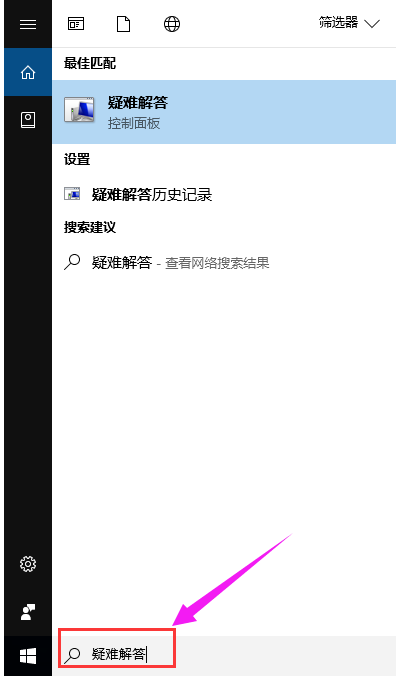
更新失败载图1
打开Win10疑难解答工具之后,点击“系统和安全”下方的“使用Windows更新解决问题”

安装失败载图2
接下来在提示界面,点击“下一步”,
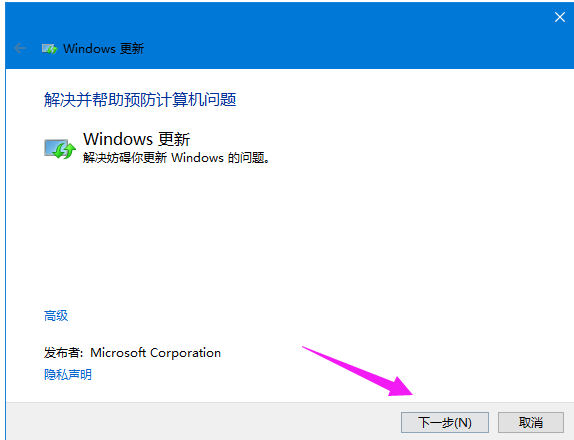
更新失败载图3
并选择“以管理员身份进行疑难解答”
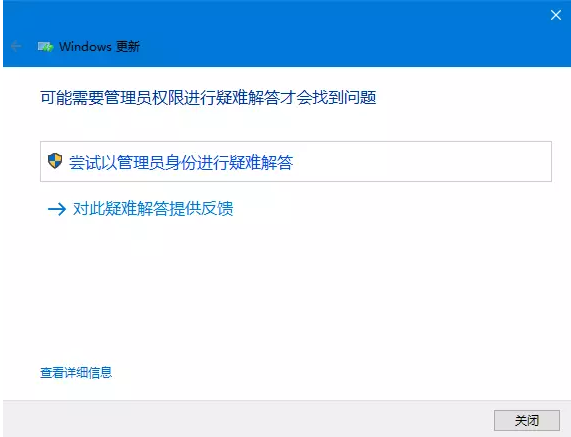
win10载图4
点击【下一步】,显示正在检测问题
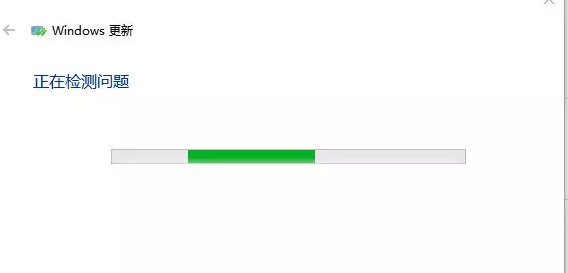
更新失败载图5
选择“应用此修复程序”
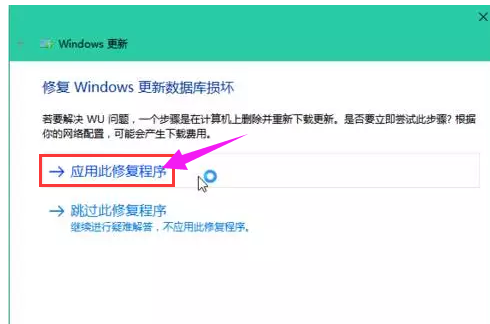
安装失败载图6
点击【应用此修复程序】,再等待一会儿
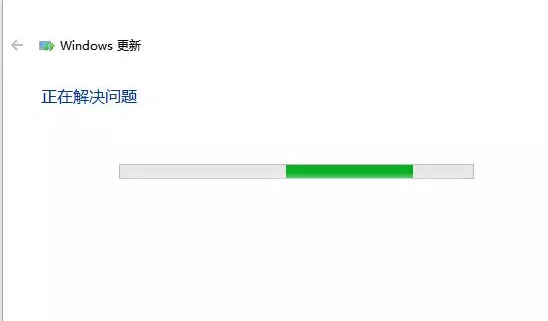
安装失败载图7
最后耐心等到“疑难解答”工具完成Win10更新失败修复即可。一般如果不出现意外,一般都可以成功修复问题,修复完成后,点击关闭
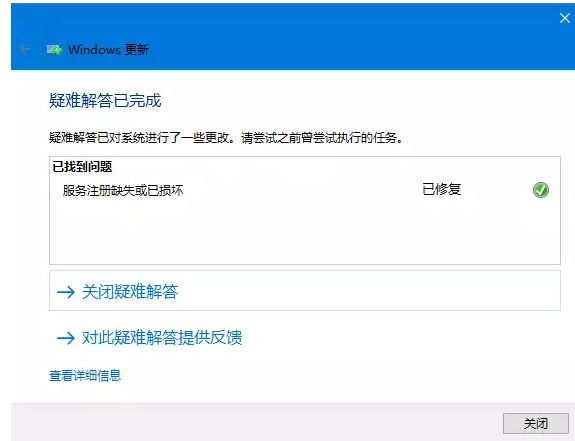
更新失败载图8
以上就是解决win10更新失败的操作方法了。
更新系统,win10,安装失败,更新失败








